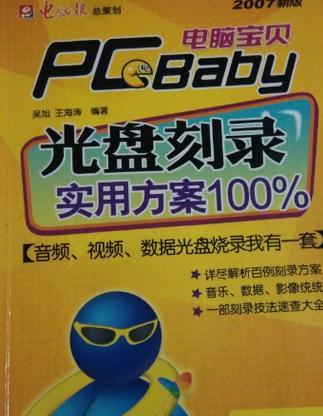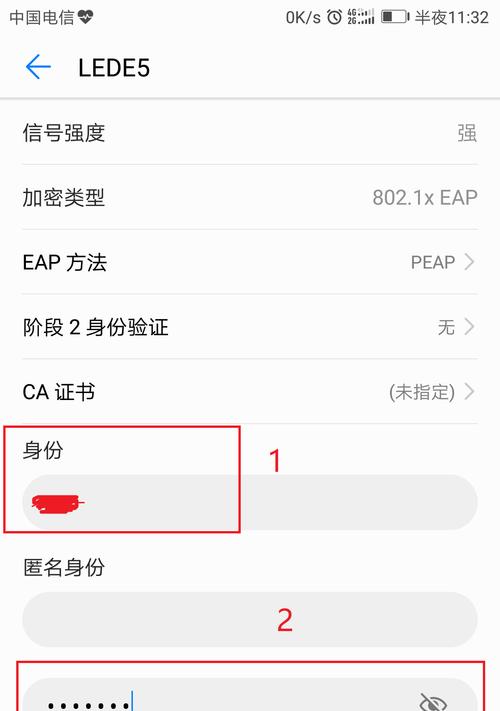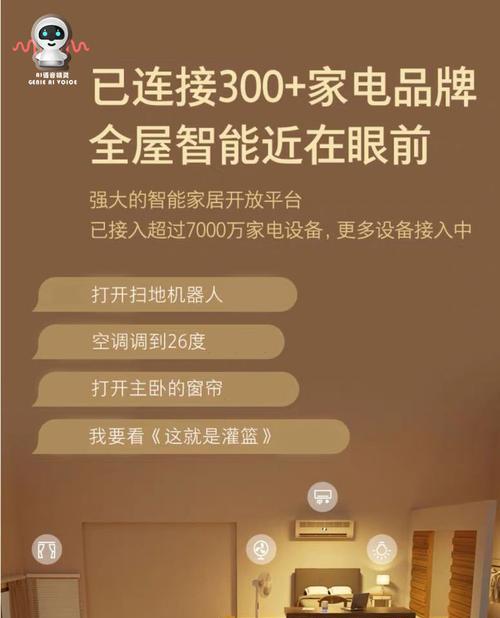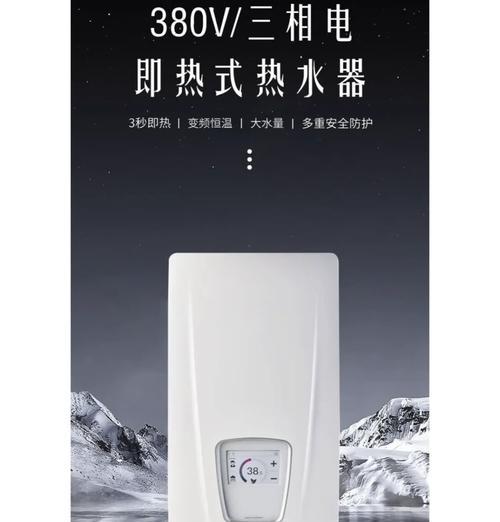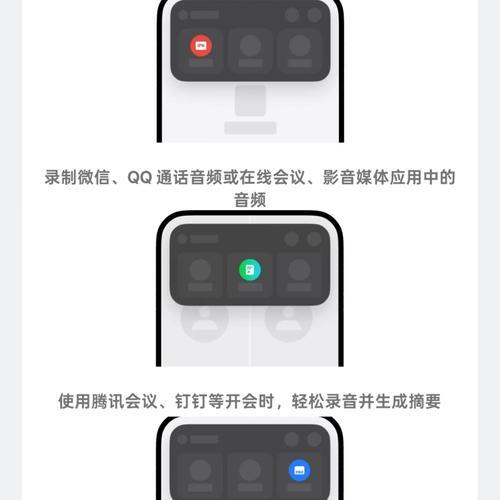在数字化时代,尽管流媒体服务已经普及,但不少人仍然钟爱于使用电脑播放碟片,感受那份独有的怀旧气息。但是,对于许多朋友来说,使用笔记本电脑播放碟片可能并不是一件轻而易举的事情。怎样才能在笔记本电脑上顺利地播放碟片呢?本文将为你提供详细的步骤,帮助你轻松解决这一问题。
确认驱动程序是否可用
在开始之前,首先要确保你的笔记本电脑拥有必要的光驱驱动程序。你可以通过以下步骤进行检查:
1.打开你的笔记本电脑,点击开始菜单,选择设备管理器。
2.在设备管理器内,找到并展开DVD/CD-ROM驱动器这一分类。
3.如果你的光驱设备有黄色感叹号,请右键点击它,并选择更新驱动程序。
如果系统不能自动找到驱动程序,你可能需要手动下载或使用笔记本电脑制造商提供的安装光盘。
放置碟片到光驱
当驱动程序问题得到解决后,接下来就可以简单地将碟片放入光驱了。大多数笔记本电脑的光驱都支持自动播放功能,所以一旦碟片放入,系统通常会自动开始播放。如果没有自动播放,别担心,你可以手动进行下一步。
使用Windows媒体播放器播放碟片
如果你的电脑使用的是Windows操作系统,可以利用默认的Windows媒体播放器来播放碟片:
1.打开Windows媒体播放器。
2.点击顶部菜单中的播放选项,选择打开DVD或打开CD。
3.Windows媒体播放器将自动检测到光驱中的碟片,并开始播放。
使用第三方软件播放碟片
如果你喜欢使用更强大的第三方软件,市面上有许多优秀的播放软件可以选择。如VLCMediaPlayer和PotPlayer等。这些软件通常可以播放更多的格式,并提供更多的定制选项。以下是使用VLCMediaPlayer播放碟片的步骤:
1.下载并安装VLCMediaPlayer。
2.打开VLC,点击媒体选项,然后选择打开光盘。
3.在弹出的窗口中选择你的光驱设备,并点击播放按钮开始播放碟片。
常见问题解决
遇到一些常见的播放问题时,这里也给出一些解决方案:
播放时遇到错误提示:首先确认碟片是否干净无划痕,然后尝试更换播放软件或重新启动电脑。
没有自动播放:进入控制面板>硬件和声音>自动播放,检查设置并确保光盘驱动器的自动播放功能是开启的。
结论
通过上述步骤,你应该能够在笔记本电脑上顺利播放碟片了。不过值得注意的是,随着技术的发展,光驱的使用频率正在逐渐减少,一些新型笔记本电脑甚至已经不再配备光驱。在购买笔记本电脑时,如果预期需要使用光驱,记得要选择带有这一功能的型号。文化多样性和个人喜好应该成为考虑购机时的重要因素。
扩展阅读
1.光驱的维护和清洁:定期清洁光驱不仅可以延长其使用寿命,还能提高播放碟片的稳定性。
2.不同类型碟片的兼容性:了解你的光驱支持哪些类型的碟片,对于确保正确播放至关重要。
3.数字转换:考虑到光盘的物理损耗,将碟片内容转为数字文件存储是一个不错的选择。可以使用一些专业软件进行转换,保护你珍贵的影视和音乐资料不受损失。
现在,你应该完全掌握了如何在笔记本电脑上播放碟片。你准备好享受你的个人家庭影院了吗?希望本文能为你带来流畅且愉悦的播放体验,并解决你在使用笔记本电脑播放碟片时的所有疑惑。